A GTA 5 felbontása megváltozott.
Azok számára, akik nem akarnak sok órányi GTA V grafikus beállításokon ülni, mi elvégeztük a munkát Ön helyett.
Így, részletes grafikus beállítások GTA 5 az optimális minőség/teljesítmény arány érdekében.
Formátumban: Jellemző - ajánlott érték és magyarázat.
A javasolt korlátozások figyelmen kívül hagyása- Tovább
Ellenkező esetben nem engedjük meg, hogy mindent úgy alakítsunk, ahogy szeretnénk.
DirectX verzió - választ DX11
ha a DX10-et választja, nem fog látni gyönyörű bozótokat az erdőben, és nem lesz elérhető a tesszelláció, ami terjedelmessé teszi a lapos textúrákat
Képernyő típusa – Teljes képernyő
Engedély - tedd a natív felbontás
Formátum -állítsa be a képernyő formátumát, ill Automatikusan
Frissítési gyakoriság – a monitorod szerint
Kimeneti monitor - ha van egy monitorod, válassz 1
FXAA élsimítás – Be
ez egy szabványos élsimítás, aminek szinte nincs hatása az FPS-re
MSAA élsimítás – Ki
csak csúcskategóriás videokártyákon engedélyezze. Az MSAA egy FPS-gyilkos.
A játék automatikus szüneteltetése a háttérben- Tovább
Város lakossága- ELRAK
vagy közepes, szinte nincs hatással az FPS-re
A lakosság sokfélesége- ELRAK
jól felemészti a videomemóriát, de növeli a város valósághűségét
Fókuszálási skála- ELRAK
nagyon kis mértékben javítja a láthatóságot a távolban, ezért nincs értelme növelni
Textúra minősége- Och. magas
ha a videomemória megengedi, alacsonyabb textúrák nagyon homályosak
Shader minőség– Magas
magas és nagyon magas között a különbség szinte láthatatlan, és erőforrásokat takarít meg
Árnyékminőség – Magas
a szabványosak túl szögletesek, a nagyon magasak túl igényesek, és nincs értelme lágy árnyékok nélkül
Reflexió minőség- Magasan
a különbség a high és az ultra között nem olyan jelentős, és az FPS is erősen alá van becsülve, a szabványosak egyáltalán nem
MSSA for Reflections- Ki
a tükröződések élsimítása vizuálisan nem sokat javít a képen, és az FPS jelentősen csökken
Vízminőség - Magas
a szabvány rosszul néz ki, és a nagyon magas nem sokkal jobb, mint a magas
Részecskeminőség - Magas
nem nagyon befolyásolja a képet, nem nagyon befolyásolja a teljesítményt
Fűminőség - Magas
szabvány szerint a talaj nagyon kihalt lesz, és nem látni bozótokat az erdőben
Lágy árnyékok - Lágy
magasabb értéknek van értelme, ha beállítja az alapértelmezett árnyékbeállításokat
Speciális effektusok beállítása– Magas
minden, ami fent van, erősen terheli a rendszert, és a különbség szinte láthatatlan
Mozgásos elmosódás mértéke- ELRAK
csökkenti az FPS-t és rontja a láthatóságot
Mélységélesség hatás- Ki
csak a speciális effektusok nagyon magas beállításain működik, ezzel együtt nagymértékben csökkenti a képkockasebességet
Anizotróp szűrés-X16
Az FPS nem csökken jelentősen és enélkül szappan lesz, nem aszfalt
AO árnyékolás - Ki
Bekapcsolhatod, mert nem csinál semmit.
GTA 5 Tessellation – Ki
a beépítés terjedelmesebbé teszi a fatörzsek textúráit, ha az FPS engedi, a pálmafákkal foglalkozóknak be lehet kapcsolni) Köveken stb. semmilyen módon nem befolyásolja.
Speciális képbeállítások
ajánlom mindet kikapcsol.
Az összkép javítása érdekében célszerű csak csúcskategóriás videokártyákon használni őket.
Ezenkívül a kísérlet kedvéért próbálja meg a videokártyára nem a legújabb verziójú illesztőprogramokat telepíteni (melyek kifejezetten a GTA 5-höz jelentek meg), hanem az Nvidia vagy az AMD meghajtóinak utolsó előtti utolsó kiadását.
Vannak esetek, amikor a játék körülbelül 5 FPS-t ad hozzá az ilyen meghajtókhoz!
A fenti beállítások még egy laptopon (GeForce GT555 2GB DDR5, Core i7, 8 RAM) is jó képet adnak és elegendő keretet adnak egy kényelmes játékhoz.
(Átlagos 30 FPS, néha 40, néha 25-re csökken)
Érdemes felidézni, hogy minden konzol, PS és Xbox is, maximum 30 FPS-t ad ki a GTA 5-ben.
A GTA5 különböző grafikus beállításai közötti különbség jobb bemutatásához javasoljuk, hogy nézze meg ezt a videót:
Rajongók és haladó játékosok GeForce grafikus kártyákkal, továbbléphetsz, és elolvashatod az Nvidia GTA 5 beállítási utasításait. Igazság angolul.
Használatuk segítségével még pontosabban felmérheti egyik-másik paraméter fontosságát, és eldöntheti, hogy érdemes-e bekapcsolni és feláldozni az FPS-t vagy sem. A grafikus beállításokat egy csúszkával ellátott kép formájában jelenítjük meg. Amit mozgathatsz, és jól látható a különbség a képen.
Érdemes megjegyezni, hogy az Nvidia csak a legjobb játékokhoz ad ki ilyen útmutatókat. Amelyek megkapják az "Év Játéka" jelölést. Ebből azt feltételezhetjük, hogy a GTA V kapja meg ezt a díjat!
Az Nvidia szerint ez egy évtizede a legmagasabbra értékelt Rockstar játék!
Ha a számítógépen a gta 5 indításakor hirtelen nem indul el teljes képernyőn, akkor ez könnyen megoldható, ezért látogasson el erre az oldalra, ahol megtekintheti az utasításokat, amelyek részletesen és lépésről lépésre leírják a módszert. hogy a GTA 5 az egész képernyőn megjelenjen.
Megnézheti a videós útmutatót is - hogyan készítsd el a GTA 5-öt teljes képernyőn.
Tehát, ha a képernyő nem nyílik ki a számítógépén, a GTA 5-ön, akkor a következő lépéseket kell végrehajtania egy nyílt játékban.
A játék főmenüjébe lépünk, ehhez nyomjuk meg az "ESC" gombot.
Az "ESC" gomb megnyomása után megnyílik a főmenü a számítógépen, amelyben az egeret a "Beállítások" gomb fölé kell mozgatni, majd egyszer meg kell nyomni a bal egérgombot, ezután a gomb aktívvá válik. és meg kell nyomnia az Enter billentyűt.
A "Beállítások" szakasz aktiválása után ki kell választania a "Grafika" elemet, és meg kell nyomnia az "Enter" billentyűt.
Az összes megtett lépés után megnyílik egy speciális rész a számítógépen, amelyben módosíthatja a képernyőfelbontásokat a gta 5-ben, illetve a gta 5 játékban teljes képernyőt is készíthet.
Tehát a GTA 5 teljes képernyőre való kiterjesztéséhez a "Képernyő típusa" sorral szemben el kell távolítania az "Ablakos" értéket, és be kell állítania az értéket "Teljes képernyőre".
A "Felbontás" pontban módosíthatja a képernyő felbontását a gta 5-ben.
A gta 5 képernyőfelbontásának megváltoztatásához be kell állítania a szükséges képernyőfelbontást a "Felbontás" elemben.
Miután a „Képernyő típusa” menüpontban a „Teljes képernyő” értéket jelölte meg, a „Felbontás” menüpontban pedig megadta a monitorja szükséges felbontását, el kell mentenie a műveleteit, különben nem sikerül.
Az elvégzett módosítások mentéséhez meg kell nyomnia a "Szóköz" billentyűt.
Amikor megnyomja a "Space" billentyűt, megnyílik egy oldal a számítógépén, amelyen 15 másodpercen belül meg kell erősítenie a beállítások mentését.
A gta 5 játékban végrehajtott módosítások megerősítéséhez meg kell nyomnia az "Enter" billentyűt, amely után a gta 5 teljes képernyőn bekapcsol.
Tetszett - lájkold, oszd meg ismerőseiddel, iratkozz fel az oldalra.
www.computerhom.ru
Videó kimeneti beállítások
Végrehajtja a rendszer videó kimeneti beállításait. Válassza ki a legjobb kimeneti beállításokat TV-készülékéhez.
Ellenőrizze a TV által támogatott felbontást.
A felbontás (videó mód) a TV típusától függően eltérő. További információkért olvassa el a TV-készülékhez mellékelt útmutatót.
Válassza a (Beállítások) > (Megjelenítési beállítások) lehetőséget.
Válassza a [Video kimenet beállításai] lehetőséget.
Válassza ki a tv-készülék aljzatának típusát.
A felbontás (video mód) a használt terminál típusától függően eltérő.

Komponens AV kábel (külön megvásárolható)
D-terminális kábel (külön megvásárolható)
AV kábel (tartozék)
S VIDEO kábel (S video, külön megvásárolható)
AV MULTI kábel (külön megvásárolható) [VMC-AVM250] (a Sony Corporation gyártója)
AV kábel (tartozék)
Euro-AV adapter (tartozék) *4
A videomód opciók a PS3™ rendszer vásárlási helyétől függően eltérőek. Észak-Amerikában, Ázsiában és más régiókban az NTSC 480i videomód [Normál (NTSC)] formában jelenik meg. Európában és más PAL régiókban az 576i videó mód [Normál (PAL)] formában jelenik meg. További információért tekintse meg az eszközhöz mellékelt utasításokat.
A D-terminált főleg Japánban használják. A D1-D5 a következő felbontásokat támogatja:
D5: 1080p/720p/1080i/480p/480i
D4: 1080i/720p/480p/480i
D3: 1080i/480p/480i
D2: 480p / 480i
D1: 480i
Az S-Video egy elsősorban Japánban használt formátum.
A PS3™ rendszerekhez mellékelt Euro-AV adapter csak Európában érhető el.
Az AV MULTI egy főként Japánban használt formátum. Ha kiválasztja, megjelenik egy képernyő, amely lehetővé teszi a kimenni kívánt jel típusának kiválasztását.
A SCART egy főként Európában használt formátum. Ha kiválasztja, megjelenik egy képernyő, amely lehetővé teszi a kimenni kívánt jel típusának kiválasztását.
Állítsa be a 3D TV képernyőméretét.
Állítsa be a rendszert a TV képernyőméretének megfelelően.
Ha nem használ 3D TV-t, vagy nem választott ki egy opciót a 4. lépésben, ez a képernyő nem jelenik meg.
Módosítsa a videokimeneti beállításokat.
Módosítsa a videó kimeneti felbontást. A 4. lépésben kiválasztott csatlakozótípustól függően előfordulhat, hogy ez a képernyő nem jelenik meg.

Állítsa be a felbontást.
Válassza ki a TV által támogatott összes felbontást. A videó automatikusan a lejátszott tartalomhoz kiválasztott legmagasabb felbontásban jelenik meg. *
* A videó felbontása a következő sorrendben kerül kiválasztásra: 1080p > 1080i > 720p > 480p/576p > szabvány (NTSC:480i/PAL:576i).
Ha a 4. lépésben a [Composite / S video] van kiválasztva, a felbontásválasztó képernyő nem jelenik meg.
Ha ki van választva, kiválaszthatja az automatikus felbontás beállítását is (a HDMI-eszközt be kell kapcsolni). Ebben az esetben a felbontásválasztó képernyő nem jelenik meg.

Válassza ki a TV típusát.
Válassza ki a TV-jének megfelelő opciót. Ezt a beállítást csak normál felbontásban (NTSC:480p / 480i, PAL: 576p / 576i) kell beállítani, például ha a 4. lépésben a [Kompozit / S videó] vagy a beállítás van kiválasztva.

A beállítások ellenőrzése.
Győződjön meg arról, hogy a kép a TV-készülékének megfelelő felbontásban jelenik meg. Az előző képernyőre való visszatéréshez és a beállítások módosításához nyomja meg a gombot.

Beállítások mentése.
A videokimeneti beállításokat a PS3™ rendszer tárolja. Ezután konfigurálhatja a hangkimeneti beállításokat. A hangkimenettel kapcsolatos részletekért lásd a (Beállítások) > (Hangbeállítások) > részt ebben az útmutatóban.
manuals.playstation.net
60 fps. A GTA 5 beállítása gyenge PC-hez

Nem volt ideje nagy teljesítményű számítógépet beszerezni, mielőtt az alkatrészek ára megduplázódott, de szeretne még kasszasikereket játszani és menő újdonságokat játszani? Igyekszünk segíteni! Olvassa el új, „60 FPS” válságellenes rovatunkat. Ebben megpróbáljuk megtanítani, hogyan kell megfelelően konfigurálni az igényes videojátékokat gyenge PC-k számára.
Először is ki kell derítened, mennyire rossz minden a „gépeddel”. Először tehát emlékezzünk a Grand Theft Auto 5 rendszerkövetelményeire.
Minimális rendszerkövetelmények a GTA 5-höz
Operációs rendszer: Windows 8.1 64 bites, Windows 8 64 bites, Windows 7 64 bites Service Pack 1, Windows Vista 64 bites Service Pack 2
CPU: Intel Core 2 Quad Q6600 @ 2,4 GHz / AMD Phenom 9850 @ 2,5 GHz
A RAM mennyisége: 4GB
Videokártya: NVIDIA GeForce 9800 GT 1 GB / AMD Radeon HD 4870 1 GB
Hangkártya:
65 GB
Tehát - fent látható a számítógép konfigurációja, amely szükséges a Grand Theft Auto 5 futtatásához. Ha a számítógéped még ezeknek a minimális követelményeknek sem felel meg, akkor játszhatsz, ha tudsz, akkor nagy nehézségek árán. És itt semmi finomhangolás nem ment meg. Ebben az esetben próbálja ki valamelyik felhőalapú játékszolgáltatást. Az internet orosz nyelvű szegmensében jelenleg a Playkey a legnagyobb képviselő.
Operációs rendszer: Windows 8.1 64 bites, Windows 8 64 bites, Windows 7 64 bites Service Pack 1
CPU: Intel Core i5 3470 @ 3,2 GHz / AMD X8 FX-8350 @ 4 GHz
A RAM mennyisége: 8 GB
Videokártya: NVIDIA GeForce GTX 660 2 GB / AMD Radeon HD 7870 2 GB
Hangkártya: 100%-ban DirectX 10 kompatibilis
Szabad hely a merevlemezen: 65 GB
Ha az ajánlott rendszerkövetelményekhez hasonló konfigurációjú számítógépe van, akkor a Grand Theft Auto 5-nek legalább magas beállításokon és FullHD felbontásban (1920 × 1080 pixel) kell futnia. Az azonban nem tény, hogy a játék stabil 60 FPS-t fog kiadni minden „szép dologgal” bekapcsolva. Ezért az is hasznos lesz, ha megtudod, melyik grafikus opciók közül melyiket lehet feláldozni, hogy szép legyen, és ne ereszkedjen le a képkockaszám.
És természetesen ez az anyag azoknak lesz a leghasznosabb, akik a minimális és az ajánlott követelmények között vannak. Vagyis akiknek az AMD Phenom 9850-nél erősebb, de az Intel Core i5 3470-nél gyengébb processzoruk van, és az AMD Radeon HD 4870-nél erősebb, de az AMD Radeon HD 7870-nél gyengébb videókártyájuk stb. .
GTA 5 grafikus beállítások

Az alábbiakban felsoroljuk a Grand Theft Auto 5 összes általános és speciális megjelenítési beállítását. Némelyikük jobban, mások kevésbé, mások pedig egyáltalán nem. Megpróbáltuk röviden leírni ezeknek a paramétereknek a lényegét, valamint tanácsokat adni az optimalizáláshoz.
„Videomemória” és „A javasolt korlátok figyelmen kívül hagyása”
A Video Memory (Videómemória) beállítás megjeleníti a játék pillanatnyi grafikus memória mennyiségét. Elméletileg nem haladhatja meg a videokártyához rendelkezésre álló méretet, különben a fő RAM-ot felemészti. A legtöbb játékos azonban azt írja, hogy még ha a GTA 5 kétszer annyit költ is, mint te, a játék akkor is elég stabilan működik. Ezért a "Javasolt korlátozások figyelmen kívül hagyása" paraméter biztonságosan engedélyezhető.
DirectX verzió
a videokártya gyártási évétől függ.
Itt sem minden világos. Három DirectX renderelési lehetőség közül lehet választani: 10, 10.1 és 11. A játék eredetileg a legújabb verzióra lett kihegyezve, ezért a legstabilabb. Minden vizuális effektus elérhető a DirectX 11-en is. Elméletileg is ő a legigényesebb. Ennek az opciónak a kiválasztásakor azonban erős FPS-esés csak nagyon régi (2012 előtt kiadott) videokártyákon fordul elő. Ezért, ha a videokártyája nem túl erős, de elég modern, akkor feltétlenül válassza a DirectX 11-et. Ellenkező esetben próbáljon ki minden lehetőséget.
Engedély
A natív képernyőfelbontás beállításával (asztali számítógépeknél általában 1920x1080, laptopoknál 1366x768) a legélesebb képet kapja. Ha nem rendelkezik túl produktív rendszerrel, akkor komolyan megnövelheti a másodpercenkénti képkockák számát, ha néhány nagyságrenddel csökkenti a felbontást. Csak ne vidd túlzásba – különben nem fogod látni a GTA 5 legtöbb szépségét, még akkor sem, ha a többi paramétert maximumra állítod. Személy szerint azt javaslom, hogy mindig állítsa be a natív értéket, és jobb, ha egy kicsit feláldozza azokat a beállításokat, amelyek komolyan befolyásolják a játék teljesítményét.
Frissítési gyakoriság
Itt mindig nyugodtan állítsa be a kijelző standard értékét. Leggyakrabban 60 Hz. Ha kevesebbet teszel, akkor a játék nem lesz gyorsabb, de rosszabb lesz a szemnek. Ha többet szeretne megtudni a látás és a képernyő frissítési gyakoriságának kapcsolatáról, keresse a google-ban ezt a témát.
Simítás
Hatás a teljesítményre:
FXAA technológia - alacsony,
MSAA technológia - közepes (sok videomemóriát fogyaszt),
TXAA technológia – magas.
Az élsimítás önmagában általában lelassítja a játékot. Ha gyenge videokártya tulajdonosa vagy, akkor válassza az FXAA opciót, vagy kapcsolja ki teljesen. Ha a vidyuha nem olyan gyenge, és legalább 2 GB RAM-mal rendelkezik, akkor kipróbálhatja az MSAA-t - sokkal simább képet biztosít "létrák" nélkül a háromdimenziós objektumok szélein. A TXAA technológia azonban valószínűleg nem engedheti meg magának, ha elolvassa ezt az útmutatót ☺
Vertikális szinkron
Hatás a teljesítményre: hiányzó.
Elméletileg értelmetlen ennek az opciónak a kikapcsolása, hiszen a Grand Theft Auto 5 ettől nem megy gyorsabban. Mindazonáltal az lenne a legjobb, ha először kihagyná a maximális képkockasebesség mérését a játékban, majd a két megfelelő lehetőség közül választhat: 50%, ha az FPS szinte soha nem haladja meg a 30 képkockát, vagy 100%, ha a játék legalább 40 képkocka, és átlagosan - közelebb a 60-hoz.
Város lakossága
A GTA 4-ben minél alacsonyabb volt ez a paraméter, annál gyorsabban működött a játék. Első ránézésre az ötödik részben minden ugyanúgy van elrendezve, de valójában a teljesítményre gyakorolt hatás, ami nem meglepő, nem olyan nagy. Ha teljesen kikapcsolod a lakosságot, akkor szinte nem lesznek emberek és autók az utcákon, és maximum öt képkockát nyersz. Ha 75%-ot teszel rá, akkor a GTA 5 csak pár FPS-sel lelassul, és Los Santos máris sokkal forgalmasabb lesz. Ezért javasoljuk, hogy mindig ezt az értéket állítsa be. Szélsőséges esetekben - 50%.
A lakosság sokfélesége
A lakosság sokfélesége az, hogy a játék során hányféle ember- és autómodell változattal találkozik majd. A paramétert csak akkor kell 75% alá állítani, ha 1 GB-nál kevesebb videomemóriával rendelkezik. Minden más esetben nem lesz különbség a GTA 5 stabilitásában vagy sebességében.
Fókuszálási skála
Ez valójában a húzási távolság. Csak hát az 1C-s srácok csaltak egy kicsit a fordítás során (egyébként nem ez az egyetlen rosszul lokalizált paraméter). Minél alacsonyabb a beállítás, annál kevésbé lesz részletes a 3D környezet a távolban. Magában a játékban azonban a grafikus motor sajátosságai miatt a 0% és a 100% közötti különbség nem nagyon szembetűnő. Ezért vagy nyerhetsz pár képkockát és kikapcsolhatod, ha nagyon gyenge a számítógéped, vagy fogadhatsz 75-100%-ot.
Textúra minősége
Hatás a teljesítményre: gyakorlatilag hiányzik.
Minél magasabb az érték, annál élesebbek a textúrák a játékban, és a 3D objektumok szebbek lesznek. A gyakorlat azt mutatja, hogy a „Magas”-nál alacsonyabb érték beállításának csak akkor van értelme, ha kevés a videomemória. Minden más esetben hagyja a "Magas" vagy a "Nagyon magas" lehetőséget.
Shader minőség
Minél fejlettebb shadereket használnak a játékban, annál high-tech lesz a kép. Ha a grafikus adapter teljesítménye alacsony (közelebb van a minimális rendszerkövetelményekhez), akkor azt javasoljuk, hogy a shader minőségét állítsa szabványosra, hogy 7-8 képkockát nyerjen. Csak most a GTA 5 nagyon középszerűnek tűnik, mivel a shaderek szinte a játék egész grafikáját érintik. Ha olyan szerencsés, hogy egy kellően termelékeny videokártya tulajdonosa lehet, állítsa az értéket "Magas" vagy "Nagyon magas" értékre, és lassítsa le valamelyik erőforrás-igényesebb beállítást.
Árnyék minősége
Az első lehetőség a listán, amely igazán nagy hatással van a teljesítményre. Csak néhány képkocka van a „Normál” és a „Kiváló minőség” opciók között. De ha "Nagyon jó" minőséget adsz meg, akkor az FPS akár 15 egységet is képes elsüllyeszteni! Bárhogy is legyen, gyakorlatilag nincs nagy különbség "szemre" a nagyon magas és az egyszerűen magas értékek között a szépség szempontjából. A fentiek alapján a legjobb az árnyékok minőségét magasra állítani, és nem "Normál" és nem "Nagyon magas" értékre.
Reflexió minőség
Hatás a teljesítményre: magas.
Ha azt szeretné, hogy a játék legalább valamelyest tisztességesnek tűnjön, soha ne állítsa itt a Standard opciót. Ebben az esetben a tükrökben, a házak ablakaiban, a tározók felületén és az autók karosszériájában a természetes tükröződések helyett valamiféle primitív köd lesz. Ha kissé növeli a tükröződések minőségét a „Magas” opcióra, akkor csak 2-3 képkockát veszít, és a GTA 5 azonnal sokkal kellemesebb lesz játszani.
Ez a beállítás azonban komolyan lelassítja a játék videósorozatát, ha a „Nagyon magas” vagy a „Magas fok” opciókat próbálja beállítani. Mint a legtöbb nagy teljesítményt befolyásoló, nehéz grafikai beállításnál, ezt sem engedheti meg magának, ha ezt olvassa.
MSAA for Reflections
Videó memória fogyasztás: magas.
Az MSAA a reflexiókhoz a reflexiók hatásainak simításáról szól. Ez nem meglepő, de ez a paraméter a játékban nem túl erőforrás-igényes. Míg a legtöbb játékban minden pontosan az ellenkezője. A Rockstar programozóit egyszerűen lenyűgözi az optimalizálás minősége a GTA 5 személyi számítógépekhez készült verziójában. A másik dolog, hogy szinte lehetetlen észrevenni különbséget a teljesen kikapcsolt paraméter és az "MSAA 8X" értéke között. Kivéve egy hatalmas képernyőn és 4K felbontásban. De ez a "kóbor" rengeteg videomemóriát eszik. Ezért jobb, ha soha nem kapcsolja be.
Vízminőség
Hatás a teljesítményre: alacsony.
Itt is minden világos és egyszerű. Minél magasabbra állítja be a minőségi értéket, annál szebb lesz a víz a játékban.
A legésszerűbb beállítás a „Magas” minőség. Ha a "Standard"-ot választja, akkor a Csendes-óceán összes öblje, csatornája és hulláma túl nyomorultnak tűnik, és csak néhány képkockát fog nyerni. Ha „Nagyon jó” minőséget állít be, akkor „szemmel” nem lesz észrevehető különbség, de négy képkockát veszít.
Részecskeminőség
Hatás a teljesítményre:átlagos.
A Grand Theft Auto 5 számos csúcstechnológiás effektust tartalmaz, mint például a térfogati füst és tűz, az autók és motorok kerekei alól kirepülő kosz, valamint egyszerűen lenyűgöző robbanások.
Mindez a szépség természetesen befolyásolja a játék működését, de mértékkel. Ezért ha olyan számítógépe van, amelynek konfigurációja közelebb van az ajánlott követelményekhez, akkor biztonságosan beállíthatja a "Magas" vagy a "Nagyon jó" részecskeminőséget. És ha minden nagyon rossz - hagyja el a "Szabványt".
fű minősége
Valószínűleg a játék legfalánkabb paramétere. Ha alig rendelkezik a GTA 5-höz szükséges minimális konfigurációval, akkor beállíthatja az értéket "Standard"-ra. A Blaine megye zöld környezetében sétálni természetesen fájdalmas lesz, de sok FPS-t nyerhet. Ha a videokártya teljesítményét tekintve hozzávetőlegesen középen van a minimum és az ajánlott között, akkor nyugodtan állítsa az értéket "High"-re. A "Nagyon magas" és a "Legmagasabb fokozat" opciók nagyon komolyan felemésztik az erőforrásokat, ezért csak akkor helyezze el őket, ha teljesen biztos a "vidyushkában".
lágy árnyékok
Emlékszel az "Árnyék minősége" opcióra, amely a listán feljebb volt? A „puha árnyékok”, ahogy sejthető, közvetlenül kapcsolódnak hozzá. Ha a "Shadow Quality" nagyon befolyásolja a teljesítményt, akkor a "Soft Shadows" meglehetősen átlagos. És még akkor is, ha az első esetben „Normál” értékre állítja az értéket, akkor ezzel a beállítással vonzóbbá teheti őket az olyan opciók kiválasztásával, mint a „Soft” vagy a „Softer”. A magasabb értékek már nagyon csökkentik az FPS-t, ezért nem ajánljuk Önnek. Azonban természetesen meg lehet próbálni.
Speciális effektusok beállítása
Egy másik paraméter a speciális effektusokhoz kapcsolódik. Míg azonban a "Particle Quality" szabályozza a részecskeeffektusok fejlesztését, a "Special Effects Settings" határozza meg az utófeldolgozási effektusok minőségét. És nagyon sok van belőlük a játékban: ez a Bloom (fény), és az élesség mélysége, és az elmosódás autóvezetés közben, és a napsugarak, és a köd, és még sok minden más.
Itt is, mint mindig az erőforrás-igényes paramétereknél, azt tanácsoljuk, hogy az értéket ne állítsa magasabbra, mint csak „Magas”, hogy gyönyörűen nézzen ki, és a GTA 5 ne lassuljon.
A mozgási elmosódás mértéke
Ez a beállítás semmilyen módon nem befolyásolja a teljesítményt, így ízlése szerint állíthatja be. A lényege pedig szerintünk a névből teljesen egyértelmű.
Mélységélesség hatás
Hatás a teljesítményre: nagyon alacsony.
Elmosja a táj hátterét vezetés vagy célzás közben.
Ha engedélyezi ezt az opciót, akkor könnyebben fog összpontosítani a környezet bizonyos elemeire vagy a célokra, és csak 1-2 képkockát veszít. Tehát tedd magadra.
Anizotróp szűrés
Ennek a technológiának köszönhetően a látómezőhöz képest szögben elhelyezkedő textúrák élesek maradnak. Öt évvel ezelőtt az anizotróp szűrés komolyan ronthatta a játékmenetet és csökkentheti a képkockasebességet. Az elmúlt években azonban a videokártyák és a játékmotorok jól megtanultak vele dolgozni. Ezért azt tanácsoljuk, hogy próbálja meg ezt a beállítást maximálisra bekapcsolni. Nagyon valószínűtlen, hogy 1-2 képkockánál többet veszítesz.
AO árnyékolás
SSAO néven is ismert. Ez játékonként változik, de általában az AO Shading elég nagy hatással van a teljesítményre. A rendkívül optimalizált Grand Theft Auto 5 esetében azonban nem. Az SSAO lényege általában az, hogy lehetővé teszi, hogy a játékban lévő összes nagyon részletes objektum árnyékot vethessen magára.
mozaik
Mivel ezt a technológiát nagyon kevesen alkalmazzák a GTA 5-ben, a teljesítményre gyakorolt hatás nem túl nagy. Például, ha nagy értéket állít be, akkor a pálmatörzsek domborműve terjedelmesebb lesz. Különböző macskakövek és kövek is részletesen hozzáadásra kerülnek, valamint hullámok a tározók felszínén.
A legjobb, ha teljesen kikapcsolja a tesszellációt, ha a „gépe” alig húzza a játékot, vagy bekapcsolja a „Nagyon jó” minőséget. FPS veszteségben nem lesz különbség (3-4 képkocka), és helyenként sokkal gazdagabb lesz a kép.
További képbeállítások
Öt paraméter van egyszerre, amelyek különböző módon befolyásolják a teljesítményt. Mivel szinte mindegyik hatása nem különösebben észrevehető, a lényeg pedig a névből is kiderül, úgy döntöttünk, adunk pár tippet, hogy melyiket érdemes beletenni és melyiket nem:
Hosszú árnyékok. Pontosabban "teljes méretű" árnyékok. Csak akkor kapcsolja ki, ha nagyon gyenge a számítógépe.
Nagy felbontású árnyékok. Meglehetősen torkos paraméter, amely az árnyékok további feldolgozását teszi lehetővé. A minimális követelményekhez közelebbi konfigurációkon jobb kikapcsolni, a maximumhoz közelebb pedig bekapcsolni.
Részletesebb textúrák betöltése repülés közben. Valójában nem „textúrák”, hanem a környezet háromdimenziós objektumai, amikor a hősünk egy repülőgépen repül. Meglepő módon nem túl igényes lehetőség, ezért megpróbálhatja engedélyezni.
Megnövelt betöltési távolság a részletesebb objektumok érdekében. Sok erőforrást igényel. Ha ezt a szöveget olvassa, kapcsolja ki.
Árnyék hossza. Egy másik hibásan lefordított paraméter. Ez nem az árnyékok „hossza”, hanem az árnyékok „húzási távolsága”. A játék nem lassul le túlságosan, ezért csak nagyon gyenge számítógépeken kapcsolja ki.
* * *
Köszönjük, hogy elolvasta ezt a terjedelmes anyagot! Reméljük, hogy hasznos volt az Ön számára. A jövőben még sok érdekes és informatív dolgot tervezünk blogunkban. Látogassa meg főoldalunkat, játsszon ott, még akkor is, ha nagyon gyenge a számítógépe, és ne felejtsen el sétálni!
9 megjegyzés ehhez: „60 FPS. A GTA 5 beállítása gyenge számítógéphez
Javítja a textúrák élességét szögben. Kissé befolyásolja a teljesítményt, ezért nyugodtan állítsd x16-ra.
GTAV-val szeretnék játszani
Igen, itt nincsenek paraméterei, akkor ebből csak egy dolog világos, hogy ez nem befolyásolja különösebben a teljesítményt, ennek a cikknek a jelentését.
Eeeeeem a GTA-ban szóval semmi nem tölti be az FPS-t (úgymond) csak árnyékok és msaa más ilyet nem vett észre.
Szia, nézd meg a videokártyámat
ATI Radeon 2900 PRO
és processzor
Intel Core i2 CPU Q8200 @ 2,33 GHz
de a gta nem indul el
tud segíteni?
Szia! Ha ezekkel a tulajdonságokkal indítasz a Playkey.net-en keresztül, és nehézségekbe ütközöl, akkor írj az ügyfélszolgálatnak, a szakértők személyesen megoldják Önnel, mi a probléma
A számítógépem Intel(R) Core i3 -3220 cpu @ 3,30 GHz 3,30 GHz. Ram:4 gb Nvidia GeForce GR 630 Windows 7 64 x Gta5 tele van játékkal lehetetlen.. Miért.
blog.playkey.net
Hogyan lehet a GTA 5-öt ablakos módból teljes képernyőre állítani

A hivatalos megjelenés után Grand Theft Auto 5 PC-n óriási felhajtás volt körülötte, egyre több beszélgetés és vita kezdődött az újdonságról, de ez nem volt problémamentes, sokaknak voltak kérdéseik a játék telepítésével vagy beállításával kapcsolatban, néhányuknak más problémák is jelentkeztek, majd válaszoljon az egyik kérdésre, és figyeljen erre a cikkre. Számos GTA 5 rajongónak van kérdése, hogy a GTA 5 miért nem teljes képernyőn? Vagyis a játék elindul és teljesen működőképes, de a GTA 5 kis képernyője valóban kényelmetlenséget okoz, és nem teszi lehetővé, hogy teljesen elmerüljön a játék világában!
Fontolja meg a probléma megoldásának különböző módjait, és derítse ki hogyan lehet a gta 5-öt teljes képernyőssé tenni.
* Az eredetiben persze a GTA 5 teljes képernyős, de nem mindenkinek van meg, persze a beállításoknál át lehet váltani ablakos módról teljes képernyőre, de a beállítások megváltoztatása nem mindenkinek segít, vagy inkább ezeket nem mindig mentik el a későbbi indító játékoknál! A kezdéshez lépjen a Játékbeállítások - Grafika - Képernyő típusa alpontba, és itt három lehetőség áll rendelkezésünkre: Ablakos, Keret nélküli ablak és Teljes képernyő. A mód megváltoztatása és a beállítások elmentése után nagy valószínűséggel eltávolítja az ablakos módot, de mint fentebb említettük, a probléma elsősorban az, hogy új indításkor a beállítások visszaállnak. Ha a beállítások hibásak, állítsa be az ablakos módot szegély nélkülire, mentse el a változtatásokat, és nézze meg, amikor legközelebb elindítja a játékot.
* Az ok, amiért a GTA 5 egyes számítógépeken nem fut teljes képernyőn, a TeamViewer programmal való ütközés, ami egészen egyszerűen megoldódik, ha telepítve van ez a program, akkor nem kell eltávolítani, egyszerűen le lehet tiltani.
* A GTA 5 teljes képernyőn történő elindításának legegyszerűbb és leghatékonyabb módja a billentyűkombináció megnyomása a GTA 5 ablakos módban történő elindítása után Alt+Enter, ami után a játék teljes képernyős módba vált.
Tudsz más módot a teljes képernyő létrehozására a GTA 5-ben - írd meg a megjegyzésekben!
gta5supermods.ru
A megjelenítési beállítások módosítása az Xbox One konzolon
Megjelenítési beállítások módosítása
Az Xbox One konzol különböző megjelenítési beállításokat támogat. Válassza ki a legjobb beállításokat tévéje számára az alábbi lépések végrehajtásával.
- Kattintson a gombra Xbox az útmutató megnyitásához.
- Válasszon ki egy elemet Rendszer.
- Válasszon ki egy elemet Beállítások.
- fejezetben Képernyő és hang válassza ki Videó kimenet.
- Válassza ki a megfelelő képernyő- és képbeállításokat a TV-készülékéhez.
- A képernyőfelbontási beállítások automatikusan kiválasztódnak. Általában nem kell módosítania ezeket a beállításokat.
- Ha az Xbox One konzol bekapcsolásakor üres TV- vagy monitorképernyőt lát, olvassa el a Hibaelhárítás című részt, ha a TV vagy a monitor képernyője üres, amikor az Xbox One konzol be van kapcsolva.
A képbeállítások leírása
Engedély
Az Xbox One konzol a következő felbontásokat támogatja. Ezek a felbontások szabványosak a HDTV-nél:
Az Xbox One konzol automatikusan kiválasztja a legjobb beállításokat a TV-hez.
Jegyzet. Ha 15 másodpercen belül nem erősíti meg az új beállításokat, a konzol automatikusan visszaáll az előző állapotába.
Ha Xbox One S vagy X konzolja van, és a tévéje támogatja a 120 Hz-et HDMI-n keresztül, ezt a beállítást láthatja Kijelző > Engedély.
A frissítési gyakoriság azt jelzi, hogy másodpercenként hányszor jelenít meg egy képet a TV vagy a monitor képernyője. A frissítési gyakoriságot általában hertzben mérik (ciklusok másodpercenként). A képeket másodpercenként 60-szor renderelő kijelző 60 Hz-es frissítési gyakorisággal rendelkezik, amely az összes Xbox One konzol alapértelmezett frissítési gyakorisága. De ha a konfiguráció megfelel a fenti feltételeknek, növelheti a frissítési gyakoriságot 120 Hz-re 1080p és 1440p felbontás esetén.
További videóbeállítások adhatók meg a részben További videóbeállítások.
Videó módok
A videó módok lehetővé teszik az alkalmazások és játékok számára, hogy felülbírálják a rendszer megjelenítési beállításait, hogy a következő típusú videotartalmak áthaladhassanak.
50 Hz frekvencia engedélyezése
Ez a beállítás lehetővé teszi az Xbox One számára, hogy 50 Hz-es jelet játsszon le, ha a videó forrása ezen a frekvencián van kódolva. Ez a frissítési gyakoriság szabvány Európában, a Közel-Keleten és Afrikában, valamint Ázsia egyes régióiban.
Engedélyezze a 24 Hz-es frekvenciát
Ezzel a beállítással 24 Hz-es képkockasebességgel nézhet filmeket, ami a filmnézés normál képkockasebessége.
Automatikus mód engedélyezése. alacsony késleltetés
Az automatikus alacsony késleltetési mód (más néven játékmód) lehetővé teszi a konzol számára, hogy a játék indításakor átkapcsolja a késleltetési módot, és visszaállítsa azt, amikor kilép a játékból.
Jegyzet. Alacsony késések érhetők el a TV-ken, ha kikapcsolják azokat a feldolgozási funkciókat, amelyek ezeket a késéseket okozzák. A feldolgozási funkciók letiltása befolyásolhatja a képminőséget: a színek halványnak tűnhetnek HDR-ben, a kontraszt és a háttérvilágítás pedig kikapcsol. Tiltsa le ezt a funkciót, ha nem tetszik a képminőség.
Változó frissítési gyakoriság engedélyezése
A változó frissítési gyakoriság (VRR) technológia dinamikusan, valós időben változtatja a kijelző frissítési gyakoriságát, hogy csökkentse a játék közbeni akadozást és szakadást. A VRR csak akkor érhető el, ha HDMI-VRR-t vagy AMD FreeSync-et támogató TV-készülék van csatlakoztatva.
Jegyzet. Ha a VRR engedélyezve van, a játékklipek és a közvetítések szaggatottak vagy könnyesek lehetnek. Ennek az az oka, hogy a kijelző frissítési gyakorisága rögzített, miközben az aktív lejátszási program frissítési gyakorisága változik. A VRR mód megjelenítési problémákat okozhat, ha a videojelet AV-vevőn (AVR) keresztül továbbítják. Ha megjelenítési problémákat észlel, előfordulhat, hogy ki kell kapcsolnia a VRR-t, vagy meg kell szüntetnie az AVR-t úgy, hogy a HDMI-t közvetlenül a kijelzőhöz csatlakoztatja.
Ezzel a beállítással 3D Blu-ray lemezeket nézhet Xbox One-on.
Jegyzet. A 3D tartalom lejátszásához 3D-képes TV-készülék szükséges.
YCC 4:2:2 engedélyezése
Ez a beállítás lehetővé teszi az eredeti 4K tartalom megjelenítését a képernyőn, ha az elérhető játékokban és alkalmazásokban.
A 4K tartalom lejátszásához nem szükséges a 4K felbontást általános beállításként beállítani a konzolon. Kiválaszthat egy másik felbontást a konzolhoz, például 1080p-t, és ha egy játék vagy alkalmazás 4K felbontást igényel, a felbontás automatikusan 4K-ra vált (feltéve, hogy a tévé támogatja a felbontáshoz szükséges módot). Ez akkor hasznos, ha az 1080p-s tartalmat natív felbontásában szeretné lejátszani, de a 4K tartalom lejátszásakor továbbra is élvezheti a 4K előnyeit.
Ez a beállítás lehetővé teszi a HDR-tartalom megjelenítését, ha elérhető játékokban és alkalmazásokban.
A HDR a High Dynamic Range rövidítése. Ha a HDR mód engedélyezve van az Xbox One X vagy Xbox One S konzolon, a tévé gazdagabb színeket és mélyebb kontrasztot kap, így a kép valósághűbb és élénkebb, mint a normál HDTV mód használatakor.
Három beállítás van az elérhető képernyőfelbontás meghatározására. A következő TV csatlakozási beállítások közül választhat:
Jegyzet. Ha úgy dönt DVI, A HDMI hang elnémul. A lejátszás néma lesz, hacsak nem használja az optikai audiokimenetet.
Jegyzet. Ha a TV-készülék által nem támogatott felbontást választja, várjon 15 másodpercet, amíg a megerősítő párbeszédpanel bezárul.
A színmélység az egyes pixelek megjelenítéséhez használt színbitek száma. A True Color formátum 24 bit színt használ, a három RGB szín mindegyikéhez 8 bitet. Ha tévéje támogatja a Deep Color funkciót, választhat mélyebb színmélységet.
Erősen ajánlott a színtér opció kiválasztása Normál (ajánlott). Ez a jelet korlátozott RGB-re állítja, amely a tévékészülékeken történő videolejátszás sugárzási szabványa.
Határon kívül
Az alkalmazások olyan szegélyt adhatnak hozzá, amely nem nyúlik túl a képernyőn. Ez a funkció javítja az alkalmazások teljesítményét, és alapértelmezés szerint engedélyezve van. Ezt az opciót letilthatja, de az eredmény a kijelzőtől és a keret nélküli alkalmazás működésétől függ. Javasoljuk, hogy hagyja engedélyezve ezt a beállítást.
A 4K TV-ről
Ez a rész meghatározza tévéje képességeit, valamint a 4K és HDR minőségben megjeleníthető tartalom típusait. További információért lásd: Ellenőrizze, hogy tévéje támogatja-e a 4K-t és a HDR-t Xbox One X vagy Xbox One S konzolján.
A HDTV-kalibráció lehetővé teszi a TV-készülék optimális beállításainak beállítását. Beállíthatja a képarányt, a tisztaságot, a fényerőt, a kontrasztot és egyéb beállításokat. Néha a TV beállításain is módosítania kell. A TV menüjének megnyitásával kapcsolatos információkért tekintse meg a gyártó dokumentációját.
Jegyzet.Érdemes lehet magát a TV-t is kalibrálni, hogy még jobb legyen a nézése játékokban, filmekben és tévéműsorokban. A TV-készülék kalibrálásával kapcsolatos információkért tekintse meg a TV dokumentációját.
support.xbox.com
- GTA San Andreas online: Összeomlik, amikor megpróbálják módosítani a képernyő felbontását. - GTA San Andreas online GTA San Andreas online >Általános rész>Dohányzószoba">Dohányzószoba Tartsa tiszteletben rendeléseinket, ne szemeteljen a jó öreg dohányzóban. Vicces történeteket mesélnek el a "Humor" rovatban. A "Mozi" rovatban filmeket kínálnak […]
- ExLedge Ügyvédi Kamara – Ügyvédek Moszkvában, Ügyvédek, akikben megbízhat Orvosi ügyvéd Írja be a szolgáltatás nevét vagy egy kulcsszót a szolgáltatás kereséséhez, majd nyomja meg az Enter billentyűt a billentyűzeten. Az orvosjogász a betegek érdekeinek védelmére és védelmére hivatott szakember, […]
- Törlés a rendszerleíró parancsból Hogyan lehet törölni a rendszerleíró kulcsokat? Annak ellenére, hogy a Windows felület meglehetősen széles körű rendszerkezelési funkciókat kínál a felhasználóknak, továbbra is több lehetőség lesz a beállítások módosítására a beállításjegyzék-szerkesztővel. Ez akkor lehetséges, ha a […]
- A CS felbontásának módosítása a konzolon keresztül A felbontás helyes beállítása kényelmi kérdés. De a Counter-Strike, valamint számos más játék esetében ez befolyásolja a rendszer általános teljesítményét. Ha rossz beállításokat ad meg, fekete képernyőt láthat, és egyáltalán nem fog tudni játszani. Itt mi […]
- A Rendszerleíróadatbázis-szerkesztő megnyitása Windows 7 rendszeren A Windows Registry egy strukturált adatbázis, amely információkat és beállításokat tárol a szoftverekről, eszközökről, felhasználói beállításokról és rendszerkonfigurációról. A részletes leírás egy külön cikk témája, ezért most arra összpontosítunk, hogyan lehet megnyitni […]
- Külföldi államok büntetőjoga. Közös rész. Kozochkin szerkesztésében I.D. M.: 200 3 . - 576 p. A monográfia a hat legfejlettebb külföldi ország (Anglia, USA, Franciaország, Németország, Japán és Olaszország) hatályos büntetőjogának elemzése alapján készült […]
- Az öregségi nyugdíj kiszámításához szükséges szolgálati idő Az öregségi nyugdíj igénybevételéhez minimális szolgálati idővel kell rendelkeznie. Ha nincs ilyen tapasztalat, akkor az állampolgár szociális nyugdíjat kap. Az öregségi nyugdíj a munkanyugdíjról szóló 173-FZ törvény értelmében olyan nyugdíj, amely […]
- Munkavállalói büntetés Sajnos a személyzettel való munka nem mindig áll kellemes dolgokból. A vállalkozásnál gyakran van konfliktus a munkáltató és a beosztott között, amiatt, hogy az utóbbi valamilyen kötelességszegést követett el. Az ilyen konfliktusoknak vannak előnyei és hátrányai is. Egyrészt minden konfliktus kellemetlen pusztán […]
Az útmutató ezen része két részből áll. Az első részben talál egy részletes listát a játékban található összes grafikai lehetőség leírásával. Számos paraméter interaktív összehasonlítása az Ön számára nagyon kényelmes formátumban történik, így vizuálisan felmérheti a képminőségre gyakorolt hatás mértékét. Megjegyzem azonban, hogy nem minden paraméternél talál ilyen összehasonlítást, mert képernyőképekkel nem lehet teljes mértékben megragadni az egyes beállítások grafikára gyakorolt hatását.
Ezenkívül minden paraméternek leírása lesz a teljesítményre gyakorolt hatás mértékéről, így azonnal megértheti, hogy a játék mely beállításait érdemes először megváltoztatni, ha nem elégedett az aktuális teljesítménnyel. Ezenkívül megadjuk a paraméterek befolyását az FPS-re a digitális értékekben.
A második részben különféle módokat találhat néhány beállítás optimalizálására és a rendszer számára legmegfelelőbbek kiválasztására az egyes paraméterek teljesítményére gyakorolt hatás alapján, valamint automatizálhatja a játék beállítási folyamatát is. az NVIDIA grafikus kártyák tulajdonosai számára készült speciális GeForce Experience program segítségével. Minden paraméter időrendi sorrendben fog menni
amelyben a GTA 5 orosz verziójának játékbeli beállítások menüjében jelennek meg, ami azt jelenti, hogy az egyes paraméterek neve pontosan ugyanaz lesz, mint a játékban.
Súgó szakasz
Az alábbi tartalomjegyzék segítségével gyorsan navigálhat egy adott opció leírásához, de javasoljuk, hogy figyelmesen olvassa el az egyes opciók leírását, hogy teljes mértékben elsajátíthassa az összes szükséges tudást a játék megfelelő optimalizálásához az Ön elképzeléseinek megfelelően. kielégítő teljesítményt.
Első rész: a grafikus beállítások részletes leírása
Általános beállítások
videó memória
Valamint a felhasznált mennyiségét a rendelkezésre állóból. Ez a paraméter megmutatja, hogy a játék jelenleg mennyi videomemóriát fogyaszt az igényeinek kielégítéséhez. Ne tévesszen meg, hogy a felhasznált memória mennyisége jelentősen meghaladhatja a rendelkezésre álló mennyiséget. Erről bővebben alább.
A javasolt korlátozások figyelmen kívül hagyása
A GTA 4 napjaiban sok játékos nem tudta magasra állítani a játék grafikáját, csak azért, mert maga a játék nem tette lehetővé számukra ezt, mert úgy gondolta, hogy ha a videokártya videomemóriája nem elég volt, akkor hiába próbált tenni valamit, és felajánlotta, hogy Ebben az esetben elégedjen meg az alacsony beállításokkal, amíg a felhasznált videomemória mennyisége nem haladja meg a rendelkezésre álló mennyiséget. Miért? A teljesítményproblémák elkerülésére irányuló óvintézkedések ráadásul nagyon kétségesek. Ezután a felhasználók eltávolították ezt a korlátozást egy speciális paranccsal a fájlhoz parancs sor, ma maga a Rockstar Games kínálja fel Önnek, ha fej a vállán van, hogy saját maga kapcsolja ki a memóriakorlátot. Elméletileg ennek az opciónak a letiltása teljesítményproblémákhoz vezethet, ugyanis olyan helyzetben, amikor a rendelkezésre álló videomemória elfogy, a játék bővíthető videomemóriát kezd használni, pl. videomemória más forrásból - RAM. Mivel a RAM sokkal lassabb, mint a videomemória, komoly problémák adódhatnak a textúrák betöltésével vagy egyszerűen a frízekkel. A gyakorlatban nem észleltek különösebb problémát. A játék nagyszerű érzés, még akkor is, ha kétszer annyi memóriát fogyaszt, mint amennyi rendelkezésre áll. A rendelkezésre álló memória és a használt memória közötti túl nagy különbség azonban hosszú játékok (átlagosan több mint egy óra) közben is frizura és komoly késésekhez vezethet.
hiányzó
DirectX verzió
Ez az opció lehetővé teszi a DirectX verzió kiválasztását három lehetőség közül: 10, 10.1 és 11.
A különbség az, hogy egy alacsonyabb verziónál bizonyos grafikai effektusok, például a , és , már nem lesznek elérhetők az Ön számára. Ez a paraméter
Valójában ez nem befolyásolja annyira a teljesítményt, és a különböző verziók FPS-ében minimális a különbség, és
bármennyire is furcsának tűnik, a legjobb stabilitás és teljesítmény a legtöbb műsorban
A DirectX 11 azonban a meglehetősen gyenge grafikus kártyák tulajdonosai azt mondják, hogy a 10-es verzióra váltás segíthet megszabadulni néhány grafikus műterméktől és megereszkedéstől, valamint némileg növeli az FPS-t.
Mindenesetre próbálj meg változtatni a verzión, ha nem vagy elégedett a 11-essel. Talán ez segít.
Hatás a teljesítményre: átlagos
FPS különbség: 8-10 FPS 10 és 11 verzió között elavult, gyenge videokártyákon.
Képernyő típusa
Meghatározza, hogy a játék teljes képernyős módban, ablakban vagy szegély nélküli ablakban jelenjen-e meg.
Az opció nem igényel sok magyarázatot. Csak azt jegyzem meg, hogy egyesek számára az ablakban való játék jobb teljesítményt nyújt, és magának a játéknak a betöltési idejét is csökkentheti. Ha a játék ablakos módban fut, teljes képernyőre válthat az Alt + Enter billentyűkombinációval.
Hatás a teljesítményre: hiányzó
Engedély
A képernyő felbontása, amellyel a játék futni fog. Alacsonyabb felbontás jelentősen növelheti a teljesítményt, de a kép jelentős károsodása érdekében. Javasoljuk, hogy állítsa be a képernyő natív felbontását, vagy legalább a fő többszörösét, hogy a kép élessége ne tűnjön el.
Hatás a teljesítményre: átlagos
FPS különbség: a számítógép alkatrészeinek egyedi jellemzőitől függ.
Formátum
Hatás a teljesítményre: hiányzó
Frissítési gyakoriság
Az a sebesség, amellyel a monitor képes frissíteni a képet a képernyőn. Javasoljuk, hogy állítsa be a monitor natív frekvenciáját.
Hatás a teljesítményre: hiányzó
kimeneti monitor
Erre az opcióra azoknak van szükségük, akiknek több monitor van telepítve. A paraméter kiválasztja azt a képernyőt, amelyen a játék képe megjelenjen. Tehát ha két monitorod van, akkor az egyiken lehet játék, a másikon például asztali számítógép.
Hatás a teljesítményre: hiányzó
Anti-aliasing (FXAA, MSAA, TXAA)
Úgy döntöttünk, hogy az összes élsimítási beállítást egy címszó alatt egyesítjük az útmutatóban, mivel ezek szorosan összefüggenek, és ez a legkényelmesebb az Ön számára, hogy megértse a beállítás különböző módjai közötti különbséget. Összességében háromféle élsimítás érhető el a játékban, amelyek mindegyikének más-más működési elve van, és hatással van a teljesítményre.
Először jön az ideiglenes élsimítási technológia FXAA, amelyet az NVIDIA fejlesztett ki, amelyet számos játékban sikeresen használnak, és néha jó eredményeket adnak a lejátszóhoz közeli tárgyakon, de a távoli tervek általában nem maradnak túlságosan feldolgozottak, és ennek eredményeként nem néznek ki a legjobban. Ez nagyon észrevehető, ha ezt a fajta élsimítást használjuk a GTA 5-ben. Maga a megvalósítás sok kívánnivalót hagy maga után, mert ez az algoritmus nagyon rosszul működik. Engem személy szerint a minitérkép bosszantott a legjobban, amit mind "létrák" borítottak (objektumok vagy vonalak szélei mentén torzulások, lépcsők), szó szerint vágta a szemem, ezért egy másik módot találtak ennek az élsimításnak. , mivel ennek ellenére ez adja a legjobb teljesítményt.
Ezt az útmutató második részében részletezzük.
A simítás következik. MSAA, ami kifejezettebb hatású, de lényegesen több videokártya erőforrást is igényel. Az FXAA-val ellentétben ez az élsimítás állandó, ami azt jelenti, hogy a teljes jelenetre vonatkozik, beleértve a közeli és távoli objektumokat is. Csak DirectX 11-el érhető el.
Az alábbiakban az NVIDIA exkluzív ideiglenes anti-aliasing technológiája látható TXAA, melynek célja, hogy jelentősen javítsa a háttérben a játékban látható kép minőségét. Megjegyzendő, hogy az ilyen típusú élsimítás csak akkor érhető el, ha az MSAA engedélyezve van, pl. ezek az algoritmusok párban működnek. Az MSAA a TXAA-val párosítva elképesztően tiszta képet tud nyújtani, ehhez azonban felső szintű grafikus kártyára van szükség.
A különböző élsimítási algoritmusok teljesítményében mutatkozó különbségek értékeléséhez használja interaktív összehasonlításunkat (ajánlott a teljes képernyős skálán megtekinteni):
Hatás a teljesítményre:
- FXAA- alacsony
- MSAA- magas(fogy sok videó memória)
- TXAA- átlagos
FPS különbség:

Vertikális szinkron
Vagy v-sync. A technológia szinkronizálja az FPS-t a játékban a monitor frissítési gyakoriságával, és lehetővé teszi a függőleges torzítások (rándulások) eltávolítását. Nagyon hasznos funkció, mert. könnyebbé válik a kép érzékelése, mivel a kép simává válik. Sokan nem szeretik ezt a lehetőséget, mert korlátozza az FPS-t, és állítólag nagyon lerontja a teljesítményt. Ez az állítás csak 50%-ban téves, mivel ennek a funkciónak a kikapcsolásával megtudhatod, hogy a játék mekkora FPS-t tud kiadni a hardvereden, de normál játék közben ennek a funkciónak a letiltása nem tesz semmit, mivel a monitorod nem képes az FPS-t a frissítési gyakorisága felett mutatni, ami azt jelenti, hogy semmit sem nyer, ha azt reméli, hogy egy 60 Hz-es monitoron másodpercenként 100 képkocka sebességet fog látni. Ráadásul az emberi szem anatómiájában is benne van, amely nem képes ilyen magas értékeket érzékelni.
A paraméternek több jelentése van:
- 100% - Az FPS-t a monitor frekvenciája korlátozza (60 Hz - 60 FPS)
- 50% - Az FPS 1/2 monitorfrekvenciára korlátozódik (60 Hz - 30 FPS)
- Ki - Az FPS nincs korlátozva.
Személy szerint azt javaslom, hogy engedélyezze ezt a lehetőséget. Ha nagyon erős rendszere van, és ki van kapcsolva. Az FPS szinkronizálás a játékban 60 és a felett, majd engedélyezze a teljes szinkronizálást, ha az átlagos FPS 60 alatt van, akkor engedélyezze az opciót 50%-kal. Bizonyos esetekben ajánlatos engedélyezni a függőleges szinkronizálást a grafikus kártyán.
Hatás a teljesítményre: hiányzó
A játék automatikus szüneteltetése a háttérben
Ha engedélyezi ezt az opciót, a játék szünet módba kapcsol, amikor az Alt+TAB gombbal minimalizálja a játékot, vagy ha több monitorral rendelkezik, másik monitorra vált. Nagyon hasznos funkció, mivel lehetővé teszi, hogy elkerülje a játékmenet bármilyen változását a távolléte nélkül, mert. Ha bármelyik alkalmazást minimalizálják, akkor is tovább működik, ha az alkalmazásablak éppen nem aktív, és úgy tűnik, hogy nem történik változás.
Hatás a teljesítményre: hiányzó
Város lakossága
Ez a paraméter egy skála, amelyet kitöltve szabályozhatja a gyalogosok számát és a forgalmat Los Santos és Blaine megye utcáin. Minél jobban meg van töltve ez a skála, annál több gyalogossal és autóval fog találkozni az úton. Ellentétben a GTA 4-gyel, ahol ez a beállítás meglehetősen csökkentette a teljesítményt, itt nem csökken a képkockasebesség. A tárgyalt beállítás szorosan együttműködik más lehetőségekkel, például: A populáció változása, a részecskék minősége, az FX-beállítás, a tükrözés minőségeés végül Árnyék minősége. A helyzet az, hogy a gyalogosok és a forgalom játéktárgyak, amelyekre szintén vonatkoznak a fenti paraméterek. Ennek a ténynek a figyelembevételével ennek a paraméternek a legoptimálisabb értéke a teljes skálafoglaltság 75%-a lenne. Ezzel az értékkel elkerülhető az FPS veszteség önmagában, mivel a 0% és 100% közötti különbség mindössze 3-5 képkocka/másodperc, és a maximum elérésekor kezdenek elveszni. Mark. Az ajánlott 75% -nál optimális mennyiségű forgalom és gyalogos lesz az utcán, és gyakorlatilag semmit sem veszít a teljesítményből, de az eredmények a különböző számítógépeken eltérőek lehetnek, ezért kísérletezzen, de ne féljen a magas értékektől. ennek a paraméternek.
Hatás a teljesítményre: alacsony
FPS különbség:
A lakosság sokfélesége
Nagyon érdekes beállítás. Hogyan? Igen, mert ez egyáltalán nem befolyásolja a teljesítményt, ugyanakkor meglehetősen nagy mennyiségű videomemóriát fogyaszt. Ez befolyásolja a gyalogosok sokféleségét és a forgalmat a játék világában. Annak érdekében, hogy megértse, hogyan kell személyesen megfelelően beállítani az Ön esetében, megpróbálom elmagyarázni ennek a beállításnak a hatásmechanizmusát: tegyük fel, hogy 100 fajta szállítás van a játékban (sőt, több, ez csak egy példa) és 50 fajta gyalogos (hasonlóan ez egy példa ). A tárgyalt paraméter 50%-os értékével 50 féle közlekedési eszköz és 25 féle gyalogos töltődik be a videokártyád memóriájába, majd ezek eloszlanak a játékvilágban, vagyis feleannyi, mint amennyi valójában az. Ez azt jelenti, hogy a játék 50 konkrét járművet választ, és csak azokat használja? Nem ez nem. A járművek bizonyos időközönként cserélődnek, ugyanakkor a játékvilágban egyszerre csak 50 járművet lehet megnézni, hasonlóan a gyalogosokhoz. Ha növeli a paramétert Város lakossága, akkor a játékvilágban ugyanannak az 50 autónak és 25 gyalogosnak a példányszáma fog növekedni. Remélem értitek?
Maga a járművek és gyalogosok másolásának (másolásának) technológiája úgy működik, hogy a játékvilág minden egyes témáját (1 közlekedési típus vagy gyalogos) ötször duplikálja, hogy fenntartsa a sokszínűség bizonyos egyensúlyát Los utcáin. Santos.
Minél magasabb ez a paraméter, annál egyedibb gyalogosokkal találkozhat a város utcáin sétálva, és annál egyedibb közlekedési módokat tud előzni, rohanva a város számos útjain. Mint korábban említettük, ez a paraméter nagyon sok videomemóriát fogyaszt, de személy szerint úgy gondolom, hogy ha a grafikát fel kell áldozni a nagyobb teljesítmény érdekében, akkor jobb figyelmen kívül hagyni az árnyékok vagy a tükröződések minőségét (a textúrák után a memória fő fogyasztói ) mint a játékvilág sokszínűsége és gazdagsága . Melyik a jobb: egy nagyon szép (grafikailag) játékvilágban lenni, de inkább népességszegény (üres), vagy egy elég élénk város és falu, de valamivel kevésbé lenyűgöző képpel? Ezt csak Ön döntheti el, de mint mondtam, ezt a paramétert továbbra is prioritásként kell kezelni.
A szerző megjegyzése: A videokártyámon lévő videomemória mennyisége 1 GB. Általában meglehetősen magas beállításokat használok, és a textúra minősége "Magas"-ra van állítva, és a beállításról beszélünk A lakosság sokfélesége nekem is ugyanez a beállításom Város lakossága, azaz 75%-kal. A játék összesen 2181 MB videomemóriát fogyaszt. Nem mondhatom, hogy komoly teljesítményproblémákat tapasztalok a rendelkezésre álló videomemória túllépése miatt. A játék akkor is remekül fut, ha a videomemória mennyisége jóval nagyobb a rendelkezésre állónál. Miért vagyok? Ezen kívül nem kell félni ettől a paramétertől, és hagyni kell legalább 50%-ot, különben a város kezd érezhetően kiürülni, vagy ugyanazokkal az autókkal és ugyanazokkal a gyalogosokkal találkozik, mert a játék elkezdi lemásolni őket 5 egyszer. Ha 2 GB memóriával rendelkezik, akkor még inkább ne korlátozza ezt a beállítást, és célszerű a százalékos arányát a lehető legmagasabbra állítani. Kísérletezzetek, barátaim.
Hatás a teljesítményre: hiányzó(de fogyaszt sok videó memória)
Fókuszálási skála
Ez a húzási távolság. Igen, fogalmam sincs, hogy az 1C-ből származó fordítók miért hívták ilyen furcsa néven ezt a paramétert, de ennek ellenére a paraméter lényege nem változik a névtől. Ez a beállítás befolyásolja a játékon belüli különböző tárgyak kisebb részeinek húzási távolságát.
Azt kell mondanom, hogy ennek a paraméternek a beállításakor nem annyira a furcsa név miatt nem tudtam megérteni a jelentését ("fókuszban" kerestem változást), hanem azért, mert nem volt komoly FPS-esés. Hogy 100%-nál, hogy 0%-nál maximum 3-5 értékkel változott a másodpercenkénti képkockák száma. Emlékezve ugyanarra a GTA 4-re, ahol ez a paraméter jelentősen befolyásolta a teljesítményt, itt teljesen más kép van. Valójában ennek az az oka, hogy az objektumok nagyon kicsi részeinek részletezése nem változik annyira, mivel a játék alapértelmezés szerint nagyon nagy távolságra van a teljes térkép megrajzolásához. Annak érdekében, hogy továbbra is megtalálja a különbséget ennek az érdekes opciónak a megváltoztatásakor, javaslom a következő interaktív összehasonlítást:
Hatás a teljesítményre: alacsony
FPS különbség: 3-5 FPS 0% és 100% között.
Textúra minősége
Ez a paraméter elvileg nem igényel különösebb magyarázatot, mivel a névből minden nagyon világos. Befolyásolja a játék összes textúrájának minőségét. Ez fogyasztja a legtöbb videomemóriát. Nagyon komolyan fogyaszt, azt kell mondanom. A teljesítményt semmilyen módon nem befolyásolja, bár ennek ellenére van 1-2 FPS különbség, de ez annyira jelentéktelen, hogy nem látom okát figyelembe venni. Ami a videomemória mennyiségét és ennek a beállításnak az értékét illeti: ha van 1 GB videomemóriája, akkor ajánlatos "High"-re állítani, mert a "Standard" textúraminőséggel azonnal elfelejti, hogy a A játék PC-s verziója. A textúrák olyanok lesznek, mint az előző generációs konzolokon. Ahogy azt már kicsit korábban írták (mindent elolvastál, ugye?), a játék elég stabilan működik még úgy is, hogy a felhasznált videomemória mennyisége jelentősen meghaladja a rendelkezésre állót. Ezért, ha van 1 GB, nyugodtan állítsa a „Magas” opciót. Ha 2 GB vagy több van, akkor a „Nagyon magas” értéket állíthatja be. Az orosz és a nyugati játékosok (és nem csak) számos értékelése alapján azt a következtetést vonhatjuk le, hogy a textúra minőségében nem sok különbséget fog látni az utolsó két paraméter között (ha 1080p felbontásig játszik 3. személy nézetben). Ha 4K felbontásban játszik, akkor már logikus a textúrák maximális értékének beállítása. Ez az opció nagyon szorosan kapcsolódik az opcióhoz Shader minőség, mivel ez utóbbi magában foglalja a Parallax Mapping technológiát, amely nagyon észrevehetően befolyásolja a textúrák megfelelő effektusait. Tehát, ha a textúra minősége "Standard"-ra van állítva, akkor nem fogja tudni teljes mértékben értékelni a fent említett technológia munkáját. Annak érdekében, hogy vizuálisan értékelhesse az opció különböző értékeinek különbségeit Textúra minősége, interaktív összehasonlítást végeztünk, összehasonlítás tárgyául a mólón lévő vidámparkot választottuk:
A szerző megjegyzése: a "Standard" értékű képernyőképen látható, hogy az FPS 89 (ami jóval magasabb, mint más értékeknél), de sietek csalódást okozni, sok más tesztnél azt találták, hogy nincs különbség FPS egy normál játékban és ez a felirat a képernyőképen nem más, mint mérési hiba.
Hatás a teljesítményre: hiányzó(de fogyaszt sok videó memória)
FPS különbség: 1-2 FPS a "Normál" és a "Nagyon magas" között illetőleg.
Shader minőség
Ez a beállítás mindenekelőtt befolyásolja a különböző fényforrások minőségét és mennyiségét, a textúrák minőségét (Parallax Mapping technológiát alkalmaznak), a víz felszínét (a vízfelszín csillogása és a vízhatások megjelenése), a térfogatot, ill. a fű és a fák természetessége, és a végeredmény.anizotróp szűrés, napfény stb. Ez a paraméter, mint sok más, aktívan a legrosszabb eredményeket mutatja, amikor a "Standard" értékre vált. Különbségek a "Fine" és a "Super Fine" között nem annyira észrevehetőek, azonban a napszak és az időjárási viszonyok kombinációjától függően némi különbséget tapasztalhat a játék világának megítélésében. Valamivel kevésbé "telített" lesz a világítás és a felületek további részletezése szempontjából. Az ilyen változások különösen jól érezhetők Blaine megye sivatagában és erdőiben, mivel nagyszámú olyan felület van, ahol a Parallax Mapping effektust alkalmazzák, és ahol aktívan zajlik a fény és az árnyék játéka. Ennek a paraméternek a grafikus komponens minőségére gyakorolt hatásának vizuális értékeléséhez használhatja az alábbi interaktív összehasonlítást.
Ez az összehasonlítás a Parallax Mapping eredményét mutatja. Ahogy korábban is mondtam, hatása Blaine megyében különösen érezhető az ilyen felületeken, ahol minden kavics és minden dudor veszíthet térfogatából, ami általában a játék érzésének csökkenéséhez vezet a területen. Gyenge és közepes számítógépeknél ajánlatos ezt a beállítást "Magas" vagy "Nagyon magas" értéken hagyni, feláldozva 2-3 FPS-t, mert. A két érték közötti különbség nem olyan nagy, és amikor a "Standard"-ról az utolsó két beállításra vált, észrevehet FPS-csökkenést.
Hatás a teljesítményre: átlagos
FPS különbség: 6-8 FPS a "Standard" és a "High" között, 2-3 FPS a "High" és a "Very High" között.
Árnyék minősége
Ez a beállítás határozza meg, hogy az árnyékok milyen élesek és részletgazdagok legyenek, és hogyan hatnak egymásra a környező világgal, amikor más tárgyak vetik rájuk, amikor az utóbbiak megvilágítják (például autók fényszórói). Minél nagyobb ennek a beállításnak az értéke, annál nagyobb lesz az árnyéktérkép felbontása - az árnyék "textúrája", amelyet egy speciális algoritmus segítségével állítanak elő és a felületre helyeznek. Ennek eredményeként maga az árnyék több részlettel rendelkezik, és nem lesz "szaggatott" (az alacsony felbontású árnyéktérkép méretezésének eredménye). Ez a lehetőség a " Nagy felbontású árnyékok Ez az opció meglehetősen jelentős hatással van a teljesítményre, és videomemóriát használ, ami azt jelenti
beállítását különös figyelemmel kell megközelíteni. Ha „Szuperfinom”-ra van állítva. az FPS-ben nagyon jelentős veszteséget fog érezni, míg a minőség a "High" értékkel ellentétben nem sokat fog változni. Az ilyen beállítások nagyobb valószínűséggel relevánsak az 1080p feletti, akár 4K felbontású lejátszásnál. Az optimális választás a "High" érték lenne, míg a kapcsolódó paraméter "Lágy árnyékok" a "Soft"-nál kell hagyni. Ez lehetővé teszi, hogy észrevétlen lágy árnyékokat kapjon, kis teljesítménybüntetéssel. Ha ez a kombináció nem felel meg Önnek, kísérletezhet a lágy árnyékok paraméter értékeivel, mivel ez kisebb hatással van a teljesítményre, mint a fő paraméter. Árnyék minősége.
Hatás a teljesítményre: magas
FPS különbség:

Reflexió minőség
A paraméter befolyásolja a környező világ reprodukciójának részletességét, tisztaságát és pontosságát az olyan tárgyak tükröződésében, mint: autók karosszériája, különféle fényes és tükröződő felületek, tócsák, vízfelületek, üvegek és tükrök (házakban és fodrászatokban). Érdemes rögtön megjegyezni, hogy a tárgyalt paraméter zokogni fog, és alaposan átgondolja a tükröződések optimális minőségének kiválasztását, mert az utóbbiak még a „Magas” értéknél sem keltenek bizalmat, és úgy néznek ki, mintha az utolsóból jöttek volna. konzolok generációja. El kell ismerni, hogy többé-kevésbé méltónak tűnnek csak a "Nagyon magas" értéknél, miközben nem csökkentik annyira a teljesítményt a közép- és csúcskategóriás számítógépeken. A gyenge rendszerek tulajdonosainak vagy szorgalmasan kerülniük kell a fényvisszaverő felületekkel, különösen a tükrökkel való találkozást (ami alapvetően irreális), vagy fel kell áldozniuk más grafikai bájokat a játszható FPS fenntartása érdekében. De nem dramatizálom túl. Annak érdekében, hogy saját maga is összehasonlíthassa a tükröződések minőségét a különböző beállításokkal, készítettünk egy interaktív összehasonlítást.
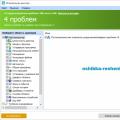 A legjobb ingyenes szoftver a Windows hibák javítására
A legjobb ingyenes szoftver a Windows hibák javítására Töltsön le térképeket a Spintires-hez ingyen és regisztráció nélkül Nagy térkép spintires gumikhoz
Töltsön le térképeket a Spintires-hez ingyen és regisztráció nélkül Nagy térkép spintires gumikhoz